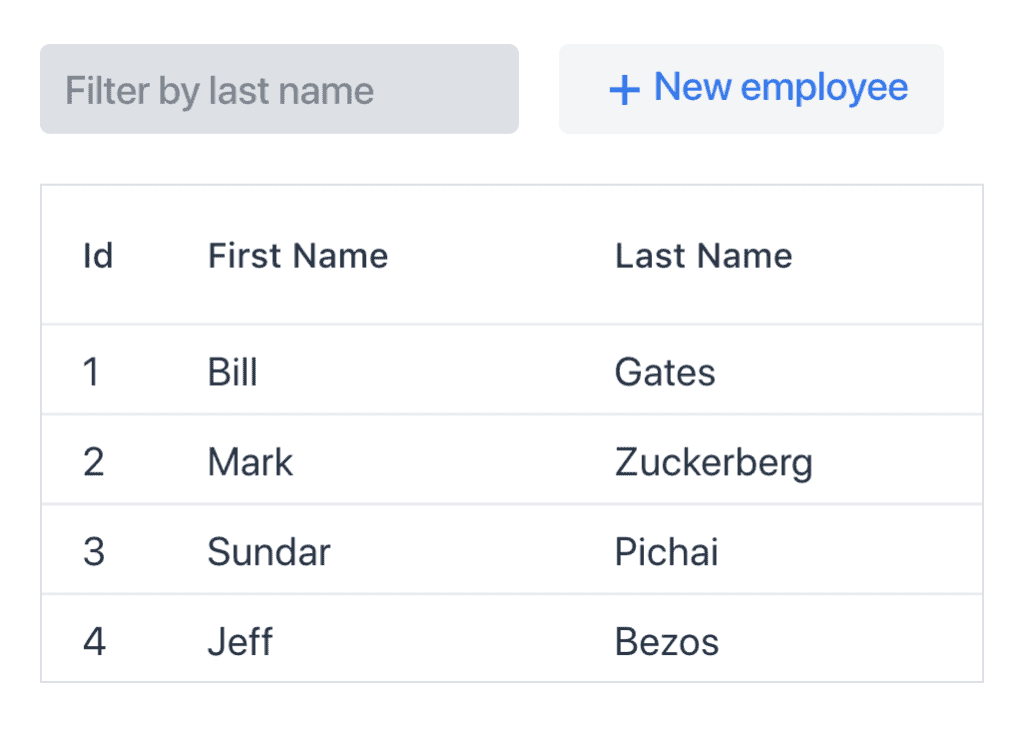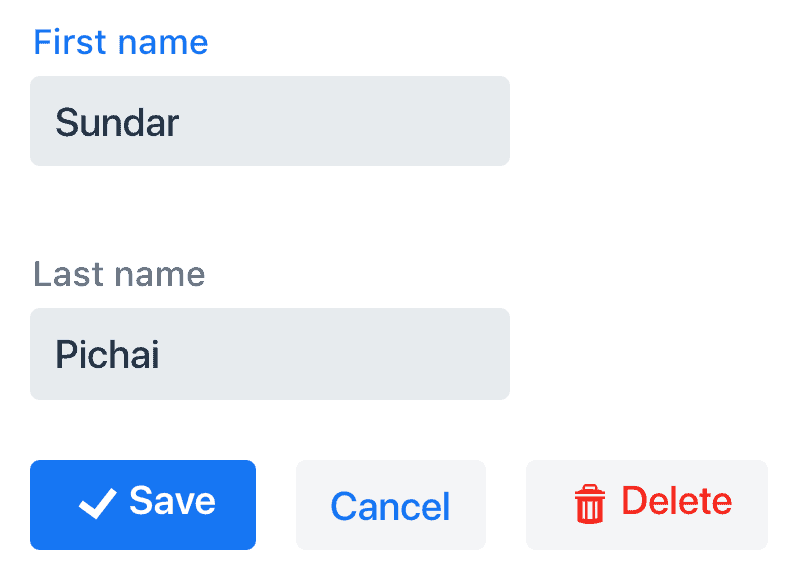1. 概述
Vaadin是用于创建 Web 用户界面的服务器端Java框架。
在本教程中,我们将探讨如何在基于Spring Boot的后端上使用基于 Vaadin 的 UI。有关 Vaadin 的介绍,请参阅 本教程。
2.设置
让我们从将 Maven 依赖项添加到标准Spring Boot应用程序开始:
<dependency>
<groupId>com.vaadin</groupId>
<artifactId>vaadin-spring-boot-starter</artifactId>
</dependency>
Vaadin 也是 Spring Initializer认可的依赖项。
本教程使用的 Vaadin 版本比 starter 模块引入的默认版本更新。要使用较新的版本,只需像这样定义 Vaadin 物料清单 (BOM):
<dependencyManagement>
<dependencies>
<dependency>
<groupId>com.vaadin</groupId>
<artifactId>vaadin-bom</artifactId>
<version>10.0.11</version>
<type>pom</type>
<scope>import</scope>
</dependency>
</dependencies>
</dependencyManagement>
3.后台服务
我们将使用具有firstName和lastName属性的Employee实体对其执行 CRUD 操作:
@Entity
public class Employee {
@Id
@GeneratedValue
private Long id;
private String firstName;
private String lastName;
}
这是简单的、对应的 Spring Data 存储库——用于管理 CRUD 操作:
public interface EmployeeRepository extends JpaRepository<Employee, Long> {
List<Employee> findByLastNameStartsWithIgnoreCase(String lastName);
}
我们在EmployeeRepository接口上声明查询方法findByLastNameStartsWithIgnoreCase 。它将返回与lastName匹配的Employee列表。
我们还用一些示例Employee s预填充数据库:
@Bean
public CommandLineRunner loadData(EmployeeRepository repository) {
return (args) -> {
repository.save(new Employee("Bill", "Gates"));
repository.save(new Employee("Mark", "Zuckerberg"));
repository.save(new Employee("Sundar", "Pichai"));
repository.save(new Employee("Jeff", "Bezos"));
};
}
4.我需要用户界面
4.1. 主视图类
MainView类是 Vaadin 的 UI 逻辑的入口点。注解@Route告诉Spring Boot自动拾取它并显示在 Web 应用程序的根目录中:
@Route
public class MainView extends VerticalLayout {
private EmployeeRepository employeeRepository;
private EmployeeEditor editor;
Grid<Employee> grid;
TextField filter;
private Button addNewBtn;
}
我们可以通过为@Route注解提供参数来自定义显示视图的 URL:
@Route(value="myhome")
该类使用以下 UI 组件显示在页面上:
EmployeeEditor 编辑器——显示用于提供员工信息创建和编辑的Employee表单。
Grid
TextField filter – 用于输入姓氏的文本字段,将根据其筛选 gird
按钮 addNewBtn – 添加新员工的按钮。显示EmployeeEditor编辑器。
它在内部使用employeeRepository来执行 CRUD 操作。
4.2. 将组件连接在一起
MainView扩展了VerticalLayout。VerticalLayout是一个组件容器,它按照添加的顺序(垂直)显示子组件。
接下来,我们初始化并添加组件。
我们为带有 + 图标的按钮提供标签。
this.grid = new Grid<>(Employee.class);
this.filter = new TextField();
this.addNewBtn = new Button("New employee", VaadinIcon.PLUS.create());
我们使用HorizontalLayout水平排列过滤器文本字段和按钮。然后将这个布局、网格和编辑器添加到父垂直布局中:
HorizontalLayout actions = new HorizontalLayout(filter, addNewBtn);
add(actions, grid, editor);
提供网格高度和列名。我们还在文本字段中添加帮助文本:
grid.setHeight("200px");
grid.setColumns("id", "firstName", "lastName");
grid.getColumnByKey("id").setWidth("50px").setFlexGrow(0);
filter.setPlaceholder("Filter by last name");
在应用程序启动时,UI 将如下所示:
4.3. 向组件添加逻辑
我们将ValueChangeMode.EAGER设置为过滤器文本字段。每次在客户端更改值时,这会将值同步到服务器。
我们还为值更改事件设置了一个侦听器,它根据过滤器中提供的文本返回过滤后的员工列表:
filter.setValueChangeMode(ValueChangeMode.EAGER);
filter.addValueChangeListener(e -> listEmployees(e.getValue()));
在网格中选择一行时,我们将显示Employee表单,允许用户编辑名字和姓氏:
grid.asSingleSelect().addValueChangeListener(e -> {
editor.editEmployee(e.getValue());
});
单击添加新员工按钮时,我们将显示空白的员工表单:
addNewBtn.addClickListener(e -> editor.editEmployee(new Employee("", "")));
最后,我们监听编辑器所做的更改,并使用来自后端的数据刷新网格:
editor.setChangeHandler(() -> {
editor.setVisible(false);
listEmployees(filter.getValue());
});
listEmployees函数获取过滤后的Employee列表并更新网格:
void listEmployees(String filterText) {
if (StringUtils.isEmpty(filterText)) {
grid.setItems(employeeRepository.findAll());
} else {
grid.setItems(employeeRepository.findByLastNameStartsWithIgnoreCase(filterText));
}
}
4.4. 建立表格
我们将为用户使用一个简单的表单来添加/编辑员工:
@SpringComponent
@UIScope
public class EmployeeEditor extends VerticalLayout implements KeyNotifier {
private EmployeeRepository repository;
private Employee employee;
TextField firstName = new TextField("First name");
TextField lastName = new TextField("Last name");
Button save = new Button("Save", VaadinIcon.CHECK.create());
Button cancel = new Button("Cancel");
Button delete = new Button("Delete", VaadinIcon.TRASH.create());
HorizontalLayout actions = new HorizontalLayout(save, cancel, delete);
Binder<Employee> binder = new Binder<>(Employee.class);
private ChangeHandler changeHandler;
}
@SpringComponent只是Springs @Component注解的别名,以避免与 Vaadins Component类发生冲突。
@UIScope将bean绑定到当前的 Vaadin UI。
目前,被编辑的Employee存储在employee成员变量中。我们通过firstName和lastName文本字段捕获Employee属性。
表单有三个按钮——保存、取消和删除。
一旦所有组件连接在一起,表格将如下所示用于行选择:
我们使用Binder,它使用命名约定将表单字段与Employee属性绑定:
binder.bindInstanceFields(this);
我们根据用户操作调用相应的 EmployeeRepositor 方法:
void delete() {
repository.delete(employee);
changeHandler.onChange();
}
void save() {
repository.save(employee);
changeHandler.onChange();
}
5.总结
在本文中,我们使用Spring Boot和 Spring Data JPA 编写了一个功能齐全的 CRUD UI 应用程序来实现持久化。
与往常一样,本教程的完整源代码可在GitHub上获得。
Post Directory